Power Saving Mode ausschalten – Wie kann man den Energiesparmodus deaktivieren?

Der Power Saving Mode ist eine Funktion moderner Monitore, die Energie einsparen und die Umweltbelastung reduzieren soll. Doch für manche Nutzer kann diese Funktion zu unerwarteten Problemen führen, insbesondere wenn sie an einem ständig aktiven Bildschirm arbeiten. In diesem Artikel werden wir uns eingehend mit dem Thema befassen, warum Monitore den Energiesparmodus aktivieren, welche Auswirkungen dies auf die Nutzer haben kann und wie man mögliche Lösungen findet, um den Monitor davon abzuhalten, automatisch in den Power Saving Mode zu wechseln.
Inhaltsverzeichnis
- 1 Der Power Saving Mode im Detail
- 2 Wie kann man das Power-Saving-Mode-Problem beheben?
- 3 Fazit
- 4 FAQ
- 4.1 Warum wechselt mein Monitor in den Power Saving Mode?
- 4.2 Wie kann ich das Power-Saving-Mode-Problem beheben?
- 4.3 Warum bleibt mein Monitor nicht aktiv, wenn ich ihn nutze?
- 4.4 Welche Bedeutung hat der Energiesparmodus für die Umwelt?
- 4.5 Wie kann ich sicherstellen, dass mein Monitor immer aktiv bleibt?
- 4.6 Wie kann ich den Energiesparmodus auf meinem Laptop deaktivieren?
- 4.7 Was passiert, wenn ich den Power Saving Mode deaktiviere?
- 4.8 Können alle Monitore den Power Saving Mode deaktivieren?
- 4.9 Wie wirkt sich der Power Saving Mode auf die Lebensdauer meines Monitors aus?
- 4.10 Was sind die Unterschiede zwischen dem Power Saving Mode und dem Sleep Mode?
Der Power Saving Mode im Detail
Moderne Monitore verfügen über den Power Saving Mode, um Energie zu sparen und die CO2-Emissionen zu reduzieren. Die Gründe für die Einführung dieses Modus sind vielfältig: Zum einen soll Energie eingespart werden, da Monitore oft eine beträchtliche Menge an Strom verbrauchen und somit die Stromrechnung in die Höhe treiben können. Zum anderen wird der Power Saving Mode genutzt, um den Stromverbrauch zu reduzieren, wenn der Monitor nicht in Gebrauch ist oder der Computer in den Sleep Mode versetzt wird.
Es gibt verschiedene Szenarien, die dazu führen können, dass ein Monitor in den Power Saving Mode wechselt. Oft geschieht dies, wenn der Monitor keine Signale vom Computer empfängt, sei es aufgrund einer lockeren Kabelverbindung, einer Fehlfunktion der Grafikkarte oder eines technischen Problems. In einigen Fällen kann der Power Saving Mode auch durch die Einstellungen des Computers verursacht werden, wenn dieser in den Ruhezustand versetzt wird.
Wie kann man das Power-Saving-Mode-Problem beheben?
Es gibt verschiedene Lösungsansätze, um das Energiesparmodus-Problem zu beheben und sicherzustellen, dass der Monitor immer aktiv bleibt, wenn er benötigt wird. Hier sind einige der möglichen Lösungen:
Lösung 1: Überprüfung der Kabelverbindungen
Die einfachste und oft effektivste Lösung besteht darin, die Kabelverbindungen zwischen dem Computer und dem Monitor zu überprüfen. Stellen Sie sicher, dass alle Kabel richtig angeschlossen sind und keine Lockerungen vorliegen. Eine schlechte Verbindung kann dazu führen, dass der Monitor keine Signale vom Computer empfängt und somit in den Power Saving Mode wechselt.
Lösung 2: Einstellungen über die Taskleiste anpassen
Eine weitere Möglichkeit besteht darin, die Einstellungen über die Taskleiste anzupassen. Durch einen Rechtsklick auf das Batteriesymbol können Sie die Energie- und Standbymoduseinstellungen öffnen.
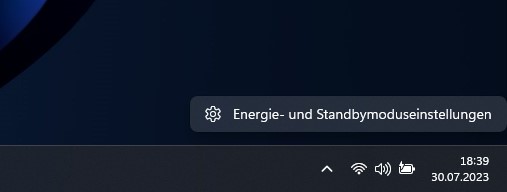
Im Abschnitt „Leistung“ können sie unter „Bildschirm und Energiesparmodus“ die Optionen so konfigurieren, dass der Monitor niemals in den Energiesparmodus wechselt.
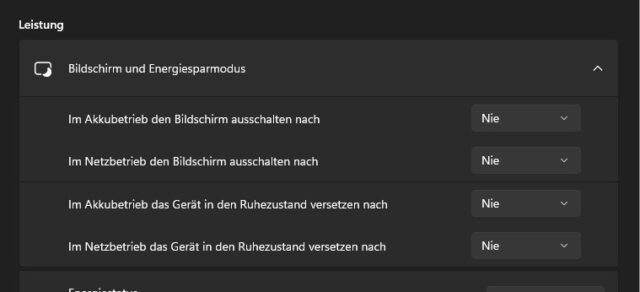
Lösung 3: Einstellungen über die Systemsteuerung ändern
Alternativ können Sie die Einstellungen auch über die Systemsteuerung ändern. Navigieren Sie über „Hardware und Sound“ zu „Energieoptionen“ und passen Sie unter „Energiesparplaneinstellungen ändern“ die Einstellungen für den Ruhezustand und das Ausschalten des Bildschirms so an, dass der Monitor aktiv bleibt, wenn der Computer nicht genutzt wird.
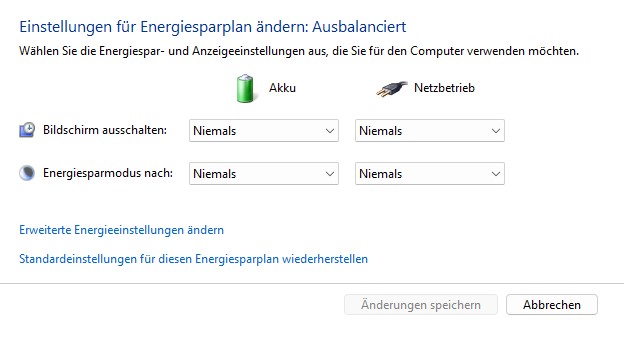
Lösung 4: Nutzung eines Bildschirmschoners
Die Verwendung eines Bildschirmschoners kann ebenfalls helfen, den Power Saving Mode zu verhindern. Wählen Sie einen interaktiven Bildschirmschoner, der den Monitor aktiv hält, auch wenn der Computer nicht in Gebrauch ist.
Fazit
Der Power Saving Mode ist eine nützliche Funktion, um Energie zu sparen und die Umweltbelastung zu reduzieren. Für manche Nutzer kann er jedoch zu einer Herausforderung werden, wenn der Monitor unerwartet in den Ruhezustand wechselt. Durch einfache Überprüfungen der Kabelverbindungen, Anpassung der Einstellungen und Nutzung von Bildschirmschonern kann man diese Probleme jedoch leicht beheben und einen störungsfreien Betrieb des Monitors gewährleisten.
FAQ
Warum wechselt mein Monitor in den Power Saving Mode?
Ihr Monitor kann in den Power Saving Mode wechseln, um Energie zu sparen, wenn er keine Signale vom Computer empfängt oder wenn der Computer in den Ruhezustand versetzt wird. Auch technische Probleme, wie eine lockere Kabelverbindung oder eine defekte Grafikkarte, können dazu führen, dass der Monitor in den Power Saving Mode wechselt.
Wie kann ich das Power-Saving-Mode-Problem beheben?
Sie können den Power Saving Mode beheben, indem Sie die Kabelverbindungen überprüfen, die Einstellungen über die Taskleiste oder die Systemsteuerung anpassen oder einen interaktiven Bildschirmschoner verwenden.
Warum bleibt mein Monitor nicht aktiv, wenn ich ihn nutze?
Wenn Ihr Monitor nicht aktiv bleibt, während Sie ihn nutzen, kann dies auf eine Überhitzung des Computers oder veraltete Grafikkartentreiber zurückzuführen sein. Stellen Sie sicher, dass Ihr Computer ausreichend gekühlt ist und aktualisieren Sie die Grafikkartentreiber, um mögliche Probleme zu beheben.
Welche Bedeutung hat der Energiesparmodus für die Umwelt?
Der Power Saving Mode ist eine wichtige Funktion, um Energie zu sparen und die Umweltbelastung zu reduzieren. Monitore sind eine bedeutende Stromquelle in einem Computersystem, und durch die Reduzierung des Stromverbrauchs können Ressourcen gespart und die CO2-Emissionen verringert werden.
Wie kann ich sicherstellen, dass mein Monitor immer aktiv bleibt?
Um sicherzustellen, dass Ihr Monitor immer aktiv bleibt, können Sie die Einstellungen überprüfen, einen interaktiven Bildschirmschoner verwenden und sicherstellen, dass die Kabelverbindungen richtig angeschlossen sind. Durch diese einfachen Maßnahmen können Sie verhindern, dass der Monitor unerwartet in den Power Saving Mode wechselt.
Wie kann ich den Energiesparmodus auf meinem Laptop deaktivieren?
Um den Energiesparmodus auf einem Laptop zu deaktivieren, navigieren Sie zu den Energieeinstellungen, indem Sie auf das Batteriesymbol in der Taskleiste klicken oder die Systemsteuerung öffnen und „Energieoptionen“ auswählen. Dort können Sie einen Energiesparplan auswählen, der am besten zu Ihren Bedürfnissen passt, oder die Einstellungen anpassen, um den Energiesparmodus komplett zu deaktivieren.
Was passiert, wenn ich den Power Saving Mode deaktiviere?
Wenn Sie den Power Saving Mode deaktivieren, kann Ihr Gerät mehr Strom verbrauchen, was zu einer kürzeren Akkulaufzeit führt. Allerdings kann dies auch die Leistung verbessern, da die CPU und andere Komponenten nicht mehr heruntergetaktet werden, um Energie zu sparen. Dies kann besonders nützlich sein, wenn Sie rechenintensive Aufgaben durchführen oder eine konstante Leistung benötigen.
Können alle Monitore den Power Saving Mode deaktivieren?
Die meisten modernen Monitore und Displays bieten Optionen zur Anpassung oder Deaktivierung des Power Saving Mode. Die Verfügbarkeit dieser Funktionen kann jedoch je nach Hersteller und Modell variieren. Es ist ratsam, das Handbuch Ihres Monitors zu konsultieren oder die Einstellungen im On-Screen-Display-Menü zu überprüfen, um festzustellen, ob und wie Sie den Energiesparmodus anpassen können.
Wie wirkt sich der Power Saving Mode auf die Lebensdauer meines Monitors aus?
Der Power Saving Mode ist darauf ausgelegt, die Lebensdauer Ihres Monitors zu verlängern, indem er den Energieverbrauch reduziert und Überhitzung vermeidet, wenn der Monitor nicht aktiv genutzt wird. Durch die Reduzierung der Betriebszeit kann die Abnutzung der Hintergrundbeleuchtung und anderer Komponenten verlangsamt werden, was zur Verlängerung der Gesamtlebensdauer des Monitors beiträgt.
Was sind die Unterschiede zwischen dem Power Saving Mode und dem Sleep Mode?
Der Power Saving Mode und der Sleep Mode sind beides Energiesparfunktionen, aber sie dienen unterschiedlichen Zwecken. Der Power Saving Mode reduziert den Energieverbrauch eines aktiven Monitors oder Displays, indem er die Helligkeit senkt oder die Bildwiederholrate anpasst. Der Sleep Mode hingegen versetzt den ganzen Computer oder das Display in einen niedrigen Energiezustand, in dem keine Aktivitäten ausgeführt werden, was zu einer signifikanten Reduzierung des Energieverbrauchs führt. Beim Aufwachen aus dem Sleep Mode müssen das System und alle Anwendungen wieder in den Zustand vor dem Schlafmodus versetzt werden.
Interessante Artikel

4K vs. 1440p – Ist UHD im Vergleich zu QHD die bessere Auflösung?

Neues Mainboard, Windows neu installieren? – Alles, was man wissen muss

VRB-Monitor – Was ist der Visual Response Boost?

27- vs. 32-Zoll-Monitor – Welche Größe ist besser fürs Gaming?